Bir Pro gibi iPod ve iPhone 11’den Müzik Nasıl Aktarılır
İPhone 11/11 Pro (Max) gibi yeni bir iPhone’unuz varsa, iPod’dan iPhone’a müzik aktarmanın yollarını arıyor olmalısınız. Dışarıda çok sayıda iPod cihazı var ve hareket halindeyken en sevdiğimiz parçaların keyfini çıkarmamıza izin veriyor. Artık iPhone’ların kullanımıyla, kullanıcılar şarkılarını el altında tutmak için iPod’dan iPhone’a nasıl müzik aktarılacağını öğrenmek istiyor. Bu kılavuzda, iPod’dan iPhone’a iTunes ile ve iTunes olmadan nasıl şarkı aktaracağınızı öğreteceğiz. Okumaya devam edin ve iPod’dan iPhone’a (ve tam tersi) nasıl müzik aktaracağınızı hemen öğrenin.
Bölüm 1: iTunes olmadan iPod’dan iPhone’a müzik nasıl aktarılır?
İle DrFoneTool – Telefon Transferi, iPod’dan iPhone’a doğrudan iPhone 11/11 Pro (Max) gibi müzik aktarabilirsiniz. için tek tıkla çözüm sunar. verilerinizi doğrudan başka bir cihazdan yeni bir iPhone’a taşıyın. DrFoneTool – Telefon Aktarımı, iPhone 11/11 Pro (Max) gibi her büyük Android ve iOS cihazıyla uyumlu olduğundan, platformlar arası aktarım gerçekleştirmenize de yardımcı olabilir. Araç, DrFoneTool araç setinin bir parçasıdır ve kullanıcı dostu arayüzü ve hızlı işlemesi ile bilinir.
Araç ücretsiz deneme sürümüyle birlikte gelir ve her büyük Mac ve Windows PC için bir masaüstü uygulamasına sahiptir. iOS 13 ve iPod Touch, iPod Mini, iPod Nano, iPhone 7, iPhone 8, iPhone X, iPhone 11/11 Pro (Max) ve daha fazlası gibi tüm popüler iPod ve iPhone nesilleriyle uyumludur. DrFoneTool – Telefon Aktarımı kullanarak iPod’dan iPhone’a nasıl müzik aktarılacağını öğrenmek için aşağıdaki adımları izleyin.

DrFoneTool – Telefon Transferi
iTunes Olmadan iPod ve iPhone 11/XS/X/8/7 Arasında Müzik Aktarın
- Şarkıları iPod’dan iPhone’a kolayca aktarın.
- iPhone, iPad ve iPod dahil çoğu iOS cihazını destekleyin.
- Fotoğraflar, videolar, mesajlar ve daha fazlası gibi çeşitli verileri bir cihazdan diğerine kopyalayın.
- iPod’dan iPhone’a müzik aktarmak için diğer yazılımlardan 3 kat daha hızlı.
1. Bilgisayarınıza DrFoneTool’u kurun ve başlatın. Kontrol panelinden “Telefon Aktarımı” özelliğini tıklayın.

2. iPhone ve iPod’unuzu sisteme bağlayın. Cihazlarınız DrFoneTool uygulaması tarafından otomatik olarak algılanacak ve kaynak veya hedef tarafından ayrılacaktır.
3. Konumlarını değiştirmek için “Çevir” düğmesine tıklayabilirsiniz. Müziği iPhone’dan iPod’a aktarmak için, iPhone’un kaynak olarak listelenmesi, iPod’un ise hedef cihaz olması gerekir. iPod’dan iPhone’a müzik aktarmak istiyorsanız tam tersi olmalıdır.

4. Ardından, aktarmak istediğiniz verileri buradan seçebilirsiniz. “Aktarımı Başlat” düğmesine tıklamadan önce “Müzik”i kontrol etmeniz yeterlidir.
5. Bu işlemi başlatacak ve seçtiğiniz veri dosyalarınız kaynaktan hedef iOS cihazına taşınacaktır. İşlem tamamlanana kadar her iki cihazın da bağlı olduğundan emin olun.

6. Aktarım başarıyla tamamlandığında uygulama tarafından bilgilendirileceksiniz. Artık her iki cihazı da güvenle kaldırabilir ve istediğiniz zaman müziğinizin keyfini çıkarabilirsiniz.
Gördüğünüz gibi, iPod’dan iPhone’a şarkı aktarmayı öğrenmek için iTunes’a ihtiyacınız yok. DrFoneTool – Telefon Aktarımı yardımıyla, verilerinizi farklı cihazlar arasında çok kısa sürede kolayca taşıyabilirsiniz. Aynı öğreticiyi izleyerek, iPhone’dan iPod’a nasıl müzik aktaracağınızı da öğrenebilirsiniz.
Bölüm 2: iPod müziği iTunes ile iPhone ile nasıl eşzamanlanır?
iPod’dan iPhone 11/11 Pro’ya (Max) veya daha eski bir modele doğrudan müzik aktarmayı öğrenmek istiyorsanız, DrFoneTool – Telefon Aktarımı mükemmel bir araç olacaktır. Yine de, kullanıcıların aynı şeyi kullanarak yapmak istedikleri zamanlar vardır. iTunes. Söylemeye gerek yok, iPhone 11/11 Pro (Max) gibi iPod’dan iPhone’a şarkı aktarmayı öğrenmek biraz karmaşık olabilir. Ek olarak, müziğinizi her zamanki gibi aktaramazsınız. Şarkılar, oldukça farklı olan birden fazla cihaz arasında ‘senkronize edilecek’.
Devam etmeden önce, satın alınan müziği yalnızca birden fazla cihaz arasında senkronize edebileceğinizi bilmelisiniz. Müziğin doğrudan aktarımı (DrFoneTool – Telefon Aktarımı gibi) iTunes’da mümkün değildir. Yine de, aşağıdaki adımları izleyerek iPod’dan iPhone’a nasıl müzik aktaracağınızı öğrenebilirsiniz:
1. Sisteminizde iTunes’un güncellenmiş bir sürümünü başlatın ve orijinal bir kablo kullanarak iPod’unuzu ona bağlayın.
2. iPod’unuz algılandığında, onu cihazlardan seçin ve sol panelden “Müzik” sekmesine gidin.
3. Buradan, Müziği Senkronize Et seçeneğini açmanız ve senkronize etmek istediğiniz müzik dosyalarını (veya çalma listelerini) seçmeniz gerekir. Değişikliklerinizi uygulamak için “Uygula” düğmesine tıklayın.
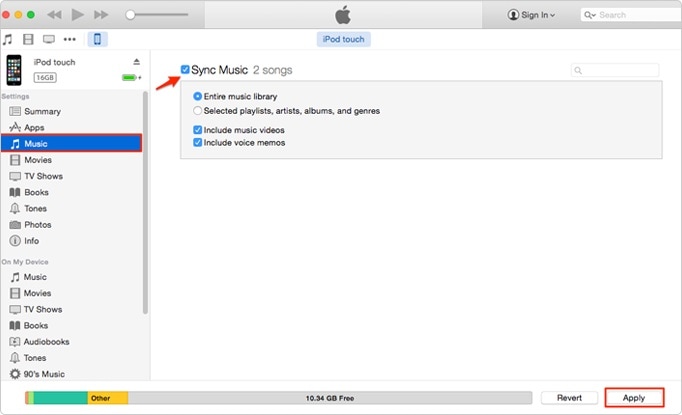
4. iTunes, iPod müziğinizi otomatik olarak eşzamanlayacağı için bir süre bekleyin. Alternatif olarak, Dosya > Cihazlar’a gidebilir ve cihazınızı senkronize etmeyi veya satın alınanları aktarmayı seçebilirsiniz.

5. iPod müziğiniz iTunes ile eşzamanlandığında, güvenle çıkarın ve hedef iPhone’unuzu bağlayın.
6. Müzik sekmesini ziyaret ederek iTunes müziğini iPhone ile eşzamanlamak için aynı alıştırmayı takip edebilirsiniz.
7. Ayrıca, işlemi otomatikleştirmek için Özetine gidebilir ve “Bu iPhone bağlandığında otomatik olarak senkronize et” seçeneğini etkinleştirebilirsiniz.
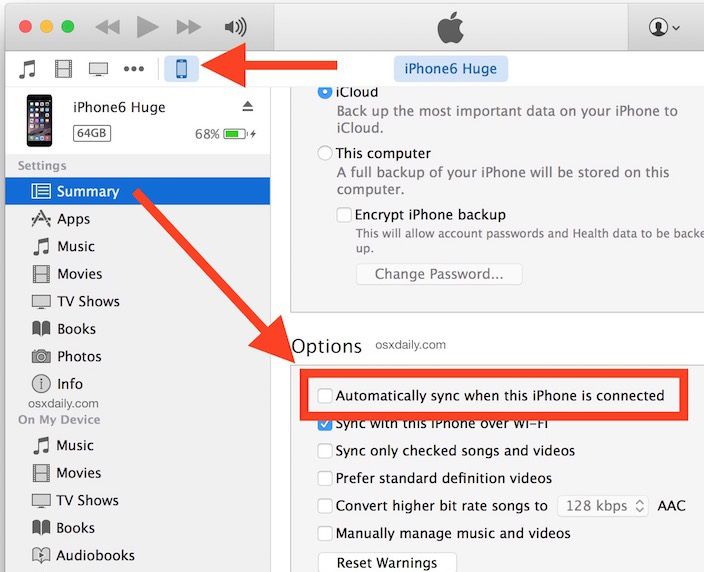
Artık iPhone 11/11 Pro (Max) gibi iPod’dan iPhone’a nasıl müzik aktaracağınızı bildiğinize göre, şarkılarınızı, çalma listelerinizi ve diğer medya dosyalarınızı kolayca yönetebilirsiniz. İdeal olarak, iPhone’dan iPod’a nasıl müzik aktarılacağını öğrenmek için de aynı süreci takip edebilirsiniz. DrFoneTool – Telefon Aktarımı yardımıyla, veri dosyalarınızı doğrudan farklı cihazlar arasında kolayca taşıyabilirsiniz. Araç ayrıca birkaç dakika içinde bir cihazdan diğerine geçmenize yardımcı olabilir. Devam edin ve hemen iPod’dan iPhone’a (veya başka bir cihaz arasında) müzik aktarmayı deneyin.
En son makaleler

